![[FI] Cara Menggunakan Widget WordPress](http://www.syaiflash.com/wp-content/uploads/2023/03/Menu-menu-pada-dashboard.jpg)
A. Dashboard WordPress
Dashboard WordPress merupakan halaman awal dan paling pertama terlihat setelah berhasil login pada CMS WordPress. Dashboard WordPress biasanya berisi macam-macam menu berbentuk shortcut yang memiliki fungsi berbeda-beda.
Untuk masuk kedalam dasboard wordpress secara default url yang digunakan mempunyai format http://www.domainwordpess.com/wp-admin (kecuali telah diubah, cara mengubahnya dibahas pada artikel lainnya). URL ini mengarahkan ke tampilan login di mana kita akan diminta untuk memasukkan username dan password.
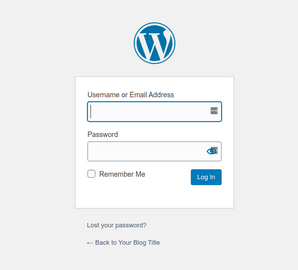
Setelah berhasil login, Kita akan berada di dashboard administrator. Dashboard tersebut berisikan gambaran umum keseluruhan website.
Pada dasarnya halaman admin wordpress terdiri dari 3 bagian :
- Toolbar atas. Memuat menu shortcut untuk mengakses ke halaman-halaman tertentu di wordpress.
- Menu navigasi utama di sisi kiri. Menu tersebut memiliki link yang terhubung ke seluruh layar administratif WordPress.
- Posts: Pos merupakan menu khusus untuk postingan, kategori dan tag. Bagian ini memiliki submenu yaitu Semua Pos, Tambah Baru, Kategori dan Tag.
- Media: Media merupakan menu yang berfungsi untuk mengelola berkas atau file, baik itu berupa gambar, atau video.
- Pages: Menu laman ini sebenarnya mirip dengan pos. Namun, laman khusus untuk halaman statis seperti kontak, disclaimer dan lainnya.
- Comments: berfungsi untuk menampilkan semua komentar blog. Baik komentar yang sudah disetujui atau belum, semuanya ada di halaman ini.
- Appearance: berfungsi untuk medifikasi tampilan blog.
- Plugins: Menu ini berfungsi untuk mengatur plugin yang ada atau menambah baru.
- Users: Menu ini berfungsi untuk mengedit profil, melihat semua pengguna dan menambah pengguna baru. Jika hanya satu orang penggunanya atau yang mengelola, maka pada bagian ini cukup digunakan untuk mengedit profil saja.
- Tools: Menu ini berfungsi untuk impor dan ekspor blog wordpress. Untuk pemula abaikan saja.
- Settings: Menu ini berisi pengaturan yang berhubungan dengan blog.
- Area kerja utama (main work area).
setelah berhasil login WordPress, akan terlihat modul selamat datang yang berisikan beberapa link yang berguna untuk sebagai panduan untuk menggunakan WordPress. modul ini dapat disembunyikan dengan menekan Dismiss.
Modul lainnya:
- Screen Options. Dasbor berisi berbagai jenis widget yang dapat ditampilkan atau disembunyikan di beberapa layar. Ini berisi kotak centang untuk menampilkan atau menyembunyikan opsi layar dan juga memungkinkan kami untuk menyesuaikan bagian pada layar admin.
- At a Glance. menampilkan jumlah post, halaman, dan komentar yang kamu miliki. Modul ini juga menunjukkan versi dan tema WordPress yang sedang kamu jalankan.
- Activity. menunjukkan informasi singkat tentang post dan komentar terbaru. Modul ini juga menunjukkan status semua komentar serta daftar singkat mengenai komentar yang paling baru.
- Quick Draft. Masukkan konten ke modul ini untuk memulai post blog baru. Akan tetapi, kamu tidak bisa mempublish post dari sini karena modul ini hanya memuat ide post sehingga kamu bisa kembali lagi sewaktu-waktu.
- WordPress News. Modul ini menampilkan WordPress news terbaru

Leave a Reply